很多朋友在升级win11系统后,遇到了资源管理器一直重启的问题,使用起来非常地难受,这时候我们可以尝试调整资源管理器选项或执行相关命令的方式来解决,下面就跟着小编一起来解决一下吧。
方法一:
1、首先我们打开搜索,在其中输入“control panel或控制面板”并打开控制面板。
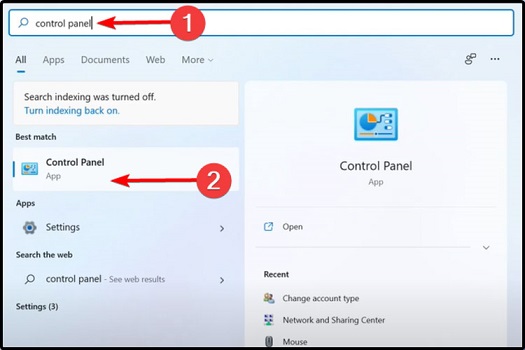
2、接着在其中搜索“文件资源管理器选项”并打开。
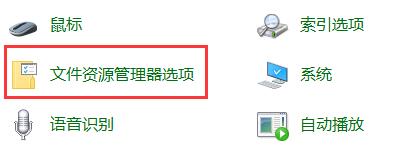
3、打开之后在“general”选项卡下,将图示位置更改为“This PC”就可以了。

方法二:
1、右键任务栏中的开始菜单,在其中选择“Windows Terminal (admin)”
2、然后在其中输入“Repair-WindowsImage -Online –RestoreHealth”回车确定即可。
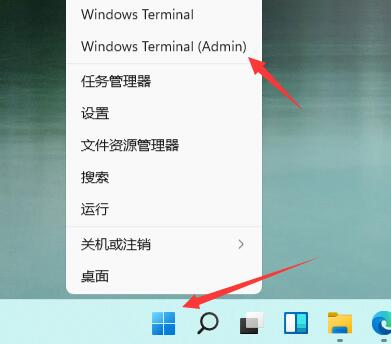
方法三:
1、首先在开始菜单的输入框中搜索“cmd”,然后选择“以管理员身份打开”
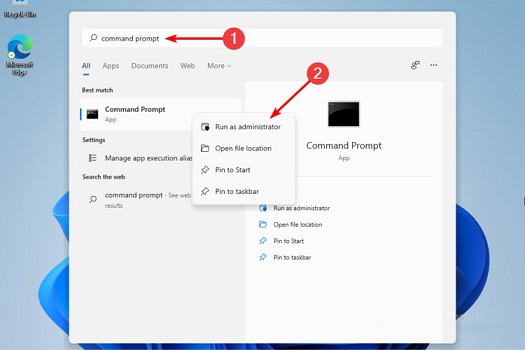
2、接着在其中输入“sfc /scannow”就可以了。
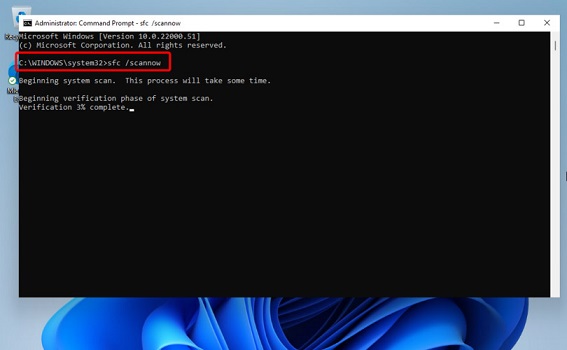
相关文章:win11常见问题汇总 | win11还原到win10的方法
以上就是win11资源管理器一直重启的解决方法了,大家如果使用上面的方法还是重启资源管理器,那就只能回退系统了。想知道更多相关消息还可以收藏电脑技术网。
 WPS excel表格把两列单元格数据合并在一起
WPS excel表格把两列单元格数据合并在一起
在WPSExcel中常常会进行一些数据的录入操作,会将编辑出来的数......
 win101909更新错误0xc1900223解决方法
win101909更新错误0xc1900223解决方法
在微软更新新的win101909系统时可能很多会出现了更新错误,并且......
 打印机已暂停状态解除方法
打印机已暂停状态解除方法
工作中使用打印机的时候有很多使用者遇到了暂停状态,一般出......
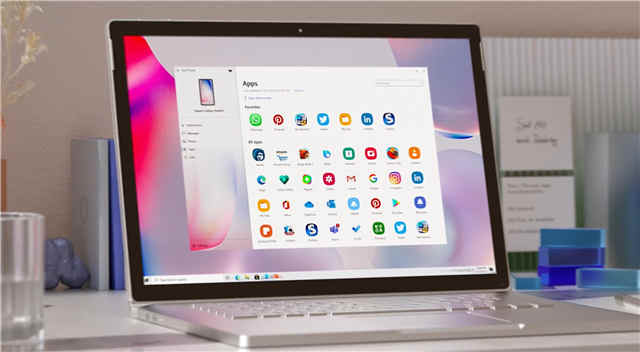 微软重点介绍了适用于Windows 10的Your Pho
微软重点介绍了适用于Windows 10的Your Pho
微软正在努力使Windows 10与Android设备完美兼容,特别是由于该公......
 谷歌浏览器进行安全检查的方法
谷歌浏览器进行安全检查的方法
很多小伙伴在选择浏览器时都会将谷歌浏览器作为首选,因为在......

tmp文件其实是Windows各种软件使用中产生的临时文件;tmp是临时文件,一般来讲,是没有意义的,除非是特别用处要打开,一般情况下,很多小伙伴是不知道如何转化格式,今天小编带来了详细...
当我们用win10系统截图后,系统把我们的照片保存在什么地方呢?win10系统对于很多朋友来说,全新微软系统的各项功能设置不是很了解,今天小编来教大家如何找截图的位置,下面一起来看看...
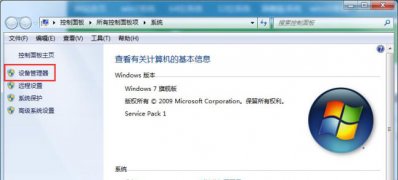
近日有Win7系统用户来反应,在使用电脑时遇到这样的问题,即电脑右下角出现无法识别网络的情况,检查网卡驱动、...
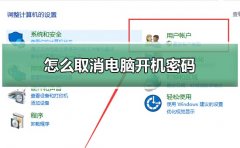
电脑开机密码可以帮助用户保护自己设备的安全和隐私性,但是很多用户感觉用不到,每次登陆的时候还需要输入密码,今天小编就给大家带来了取消开机密码的设置教程。...
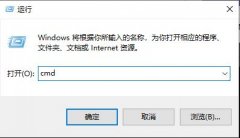
GPU在电脑中有这很重要的作用,他直接影响图形传输的画质质量,但是他的温度不能过高也不能过低,那么该怎么去查看他的温度呢?今天就给大家带来详细方法。...

win10重建索引是一个非常实用的功能,一般在自己电脑搜索检索出错的情况下,再删除重建索引设置,今天小编就给大家带来了详细的设置教程。...
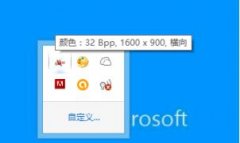
在不少用户日常使用的电脑的时候可能都会不小心点到gpu缩放功能而导致黑屏的问题,那么这时候该如何处理呢?今天就为你们带来了详细的解决方法一起看看吧。...
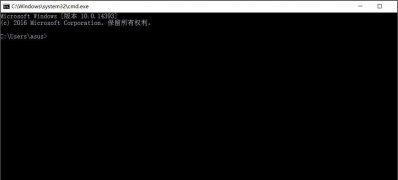
近日有Windows10系统用户来反应,在使用php开发时,就会经常遇到端口被占用的情况,这时候就需要找出被占用端口的...
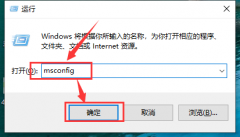
在win101909版本使用呼叫小娜的时候发现小娜不会说话只搜索,如果遇到这种情况,小编觉得可能是网络出错了导致小娜无法进行语音识别,或者就是电脑的音量关闭了,将声音大小重新设置一下...

现在很多刚买了电脑的小伙伴肯定都要安装win10系统许多都选择2004版但是却不会安装,那么该怎么去安装呢?下面就一起来看看详细的安装教程吧。...
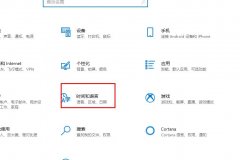
盗贼之海已经可以在steam上进行下载了,很多玩家都满怀期待的去进行了下载,但是在玩游戏的时候,很多用户都遇到了闪退的问题,下面就一起来看看解决的方法吧。...

win10系统是一款非常优秀的高性能系统,强大的稳定性使系统可以为用户们带来各种优质的使用体验,但是在优秀的系统也会出现故障,近来就有很多的小伙伴们反应自己的win10系统电脑没有声...
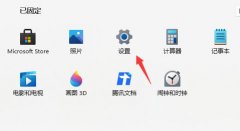
相信现在一定有不少关注win11的朋友下载更新到了这款系统中,但是因为这是一个测试版系统,拥有很多的bug和漏洞,因此不少人想回退到win10,却不知道怎么操作,下面小编就给大家带来win1...
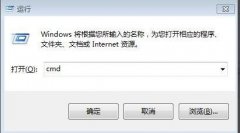
远程桌面连接功能非常的强大而且实用,可以让在不同地方的人控制另一方的计算机,十分方便,那么该怎么打开远程桌面连接呢?下面就一起来看看吧。...

现在很多玩家喜欢使用ds4手柄,因为可以在Windows系统中使安装一个ds4Windows来扩展设置,但是更新系统后发现win11无法用ds4,这时候我们可以尝试更新驱动来解决。...